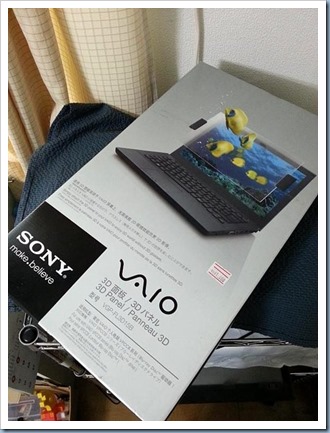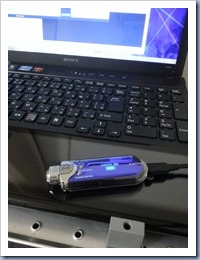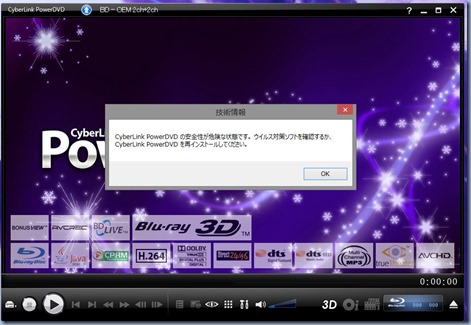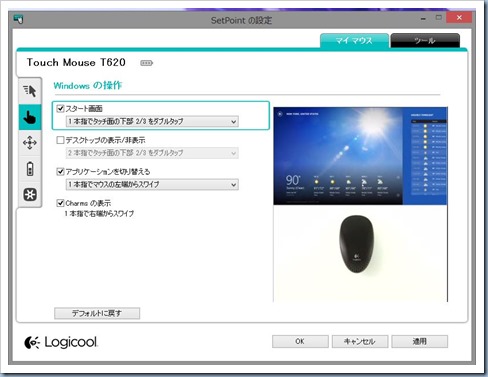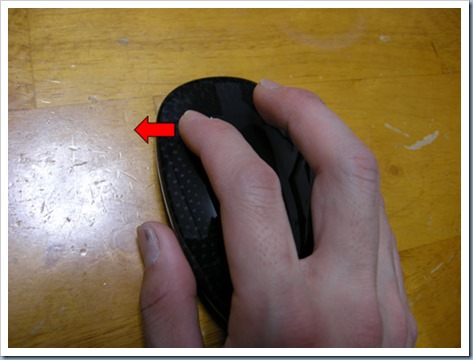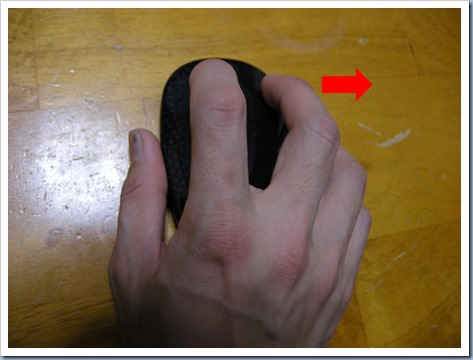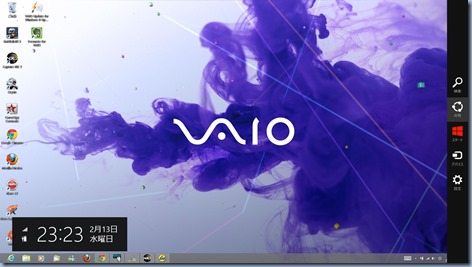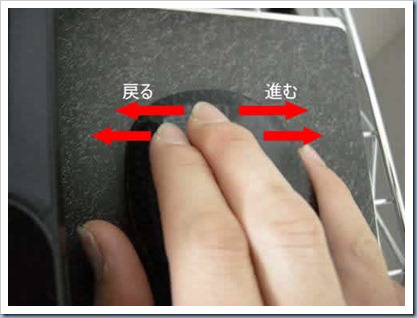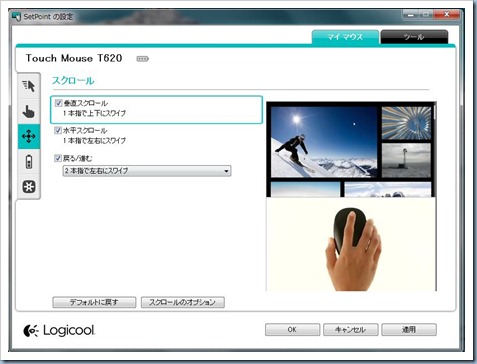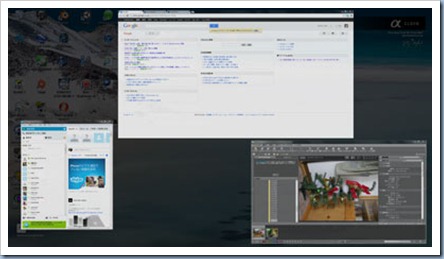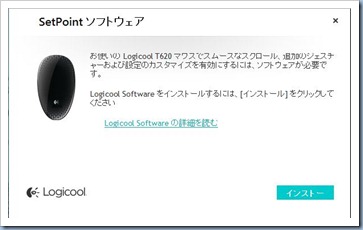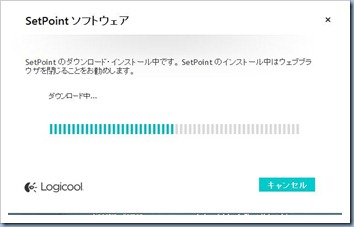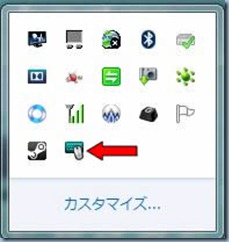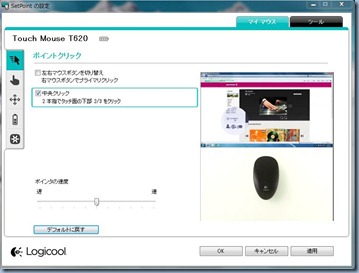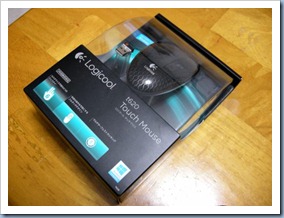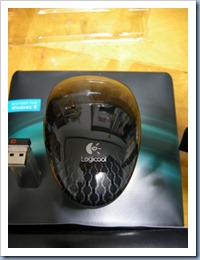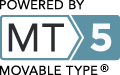アジャイルメディア・ネットワーク株式会社様の「ファン」でつながるファンサイト「Fans:Fans」の「Windows 8対応!ロジクール・タッチジェスチャ対応最新マウス、タッチパッド、キーボード モニタープレゼント」のレビューの続きです。
三回目は実際の使用感についてです。このt620は、表面がタッチパネル化されクリック以外でも指でスライドして操作可能なマウスです。

基本は、人差し指と中指で操作するマウスなのですが、右クリック・左クリックの操作以外に、1本の指での上下左右の操作、二本指での左右の操作、マウスの中心近くを2回たたくなどの操作を行います。

写真のようにクリックをする際には、クリックする側の反対の指はマウスにパネル部分から離しておく必要があります。まあ、この点は通常のマウスと同じ操作です。

ホイールは付いていないので、マウスのパネルを1本の指で写真の矢印のように上下左右に動かします。「TweetDeck」などの左右にスクロールさせる際には非常に便利です。チルトホイールは上下のスクロールよりも左右のスクロールはややしづらいので、パネルタイプの方が使いやすいと感じました。
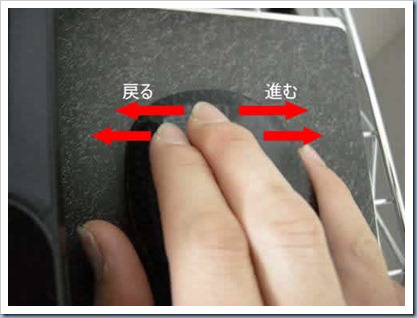
ロジクールのマウスではおなじみの左側に上下で付いている「戻る」・「進む」のボタン。t620の場合は、2本の指を使って、ブラウザソフトのブラウジング中の戻る・進むの捜査をする場合は2本の指で左右にスライドさせることで動作することが出来ます。しかし、これが慣れないと意外と難しいです。
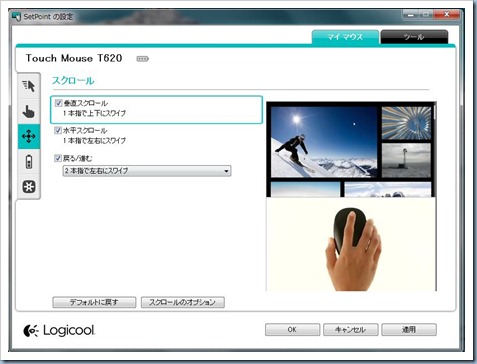
設定で、「2本指で左右にスワイプ」を「1本指で左右にスワイプ」の設定も可能です。しかし、その場合、水平スクロールが使えなくなってしまいます。なので、2本でスワイプするのに慣れるしかないです。または、使わないようにするしかないと思います。ロジクールのマウスのユーザーであれば、通常は、左に上下のボタンが付いており、使用している方も多いと思うので、なれるようにするとでしょうね。(私も現在、なれるようにしています。)

マウスのタッチパネルの中心からやや下の部分を1本の指で2回軽くたたくと、
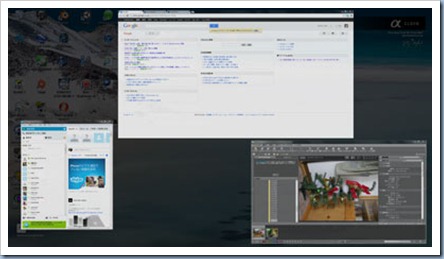
アプリケーションの切り替え画面を表示することが出来ます。
私が数日使用して良く使っていた機能が以上のとおりです。
使ってみての総評としては、
1.タッチパネルセンサー方式を採用しているのでスクロールに関してはホイールタイプマウスよりも非常に使いやすい。
2.余計なボタンが付いていない。そのため指の動作に慣れが必要。「戻る」・「進む」を良く使う人は通常のホイールマウスを使った方が良い。
3.PCをネットサーフィン等の簡単な操作しかしないユーザーには良いマウス。
非常に好みがわかれるマウスだと感じました。
それでも私個人としては良いマウスだと思います。
要望としては、
1.白と黒以外のカラーバリエーションがあったら良い。シンプルな良いデザインマウスなので。
2.USBのレシーバーでなく、bluetooth対応にして欲しい。
3.USBレシーバーをマウスに収納できるようにして欲しい。キャリングケースが付属してるうえに、マウスの電源のON・OFFがスイッチ切り替えできる点を考えると、持ち運び前提を考えているはずなので、収納できれば持ち運びに便利と無くす必要もないので。
※申し訳ありません。電池を入れるところの右側に収納スペースがありました。

以上のレビューを終わりますが、気づいた点ががあれば追加していきます。年末・年始のセカンドPCにWindows8を導入したいと思っているので、その際にはレビューを追加しようと思っています。タッチセンサー内臓マウスなので、Win8の方が本来のこのマウスの実力が発揮されると思っています。